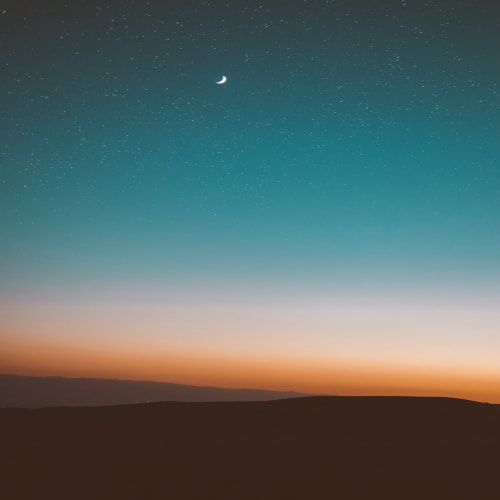다크 모드는 밝은 화면에서 발생하는 눈의 피로를 줄이고, 배터리 효율을 높일 수 있는 기능으로 많은 사용자들에게 사랑받고 있습니다. 특히, iOS 18에서는 다크 모드가 더욱 직관적이고 세부적인 설정이 가능해졌습니다. 이번 가이드에서는 iOS 18 기준 아이폰 다크 모드를 설정하고 활용하는 방법을 단계별로 자세히 설명하겠습니다.
이전 버전도 비슷한 메뉴구성이 되어 있지만 최신 OS인 iOS 18을 기준으로 작성했어요. 앞으로 나오는 OS버전도 비슷하게 가능할거에요.(아마도요!)

다크 모드란 무엇인가?
다크 모드는 밝은 배경과 어두운 텍스트 대신 어두운 배경과 밝은 텍스트를 사용하는 디스플레이 설정입니다. 다크모드가 없을때는 어떻게 살았지? 싶을정도로 요즘엔 많이들 사용하시는 화면 설정이에요.
- 눈 피로 감소: 특히 야간이나 어두운 환경에서 화면을 볼 때 눈에 가해지는 부담이 줄어들어요.
- 배터리 절약: OLED 디스플레이를 사용하는 아이폰(예: 아이폰 12 이상)에서는 어두운 픽셀이 전력을 거의 소모하지 않아 배터리 사용 시간이 늘어납니다. OLED 특성상 검정색은 화면자체를 OFF시키기 때문에 배터리가 절약되요.
- 세련된 디자인: 앱과 시스템 인터페이스가 더 깔끔하고 현대적인 느낌을 줍니다. 사실.. 취향차이긴해요.
다크 모드 설정 방법
다크모드를 설정하는 방법은 크게 3가지가 있어요. 설정앱에서 바로 설정하는것, 제어센터에서 빠르게 설정하는것, 자동으로 설정하는방법이 있어요. 하나씩 차근차근 설명해드릴게요.
방법 1: 설정 앱에서 활성화하기


- 설정 앱 열기: 홈 화면에서 설정 앱(톱니바퀴 아이콘)을 엽니다.
- 디스플레이 및 밝기 선택: 설정 목록에서 "디스플레이 및 밝기"를 선택합니다.
- 모드 선택: "라이트(Light)"와 "다크(Dark)" 옵션 중 "다크"를 선택합니다.
- 즉시 적용: 선택 즉시 다크 모드가 시스템 전체에 적용됩니다.
일반적으로 사용하는 방법이에요. 많은 분들이 한번 설정하면 따로 설정을 바꾸지 않아서 보통 이렇게 설정합니다.
방법 2: 제어 센터에서 빠르게 전환하기

- 제어 센터 열기: 사용하는 기기마다 설정이 달라요.
- 아이폰 상단 오른쪽 모서리에서 아래로 스와이프(페이스 ID 기기).
- 또는 화면 하단에서 위로 스와이프(터치 ID 기기).
- 밝기 조절 위젯 길게 누르기: 밝기 조절 슬라이더를 길게 누릅니다.
- 다크 모드 아이콘 탭: 밝기 조절 메뉴 하단에 있는 다크 모드 아이콘(반달 모양)을 탭하여 활성화합니다.
설정을 빠르게 바꾸는 방법이에요. 제어센터의 밝기조절 위젯을 통해 바로 바꿀수 있는 방법입니다.
방법 3: 자동 다크 모드 설정하기


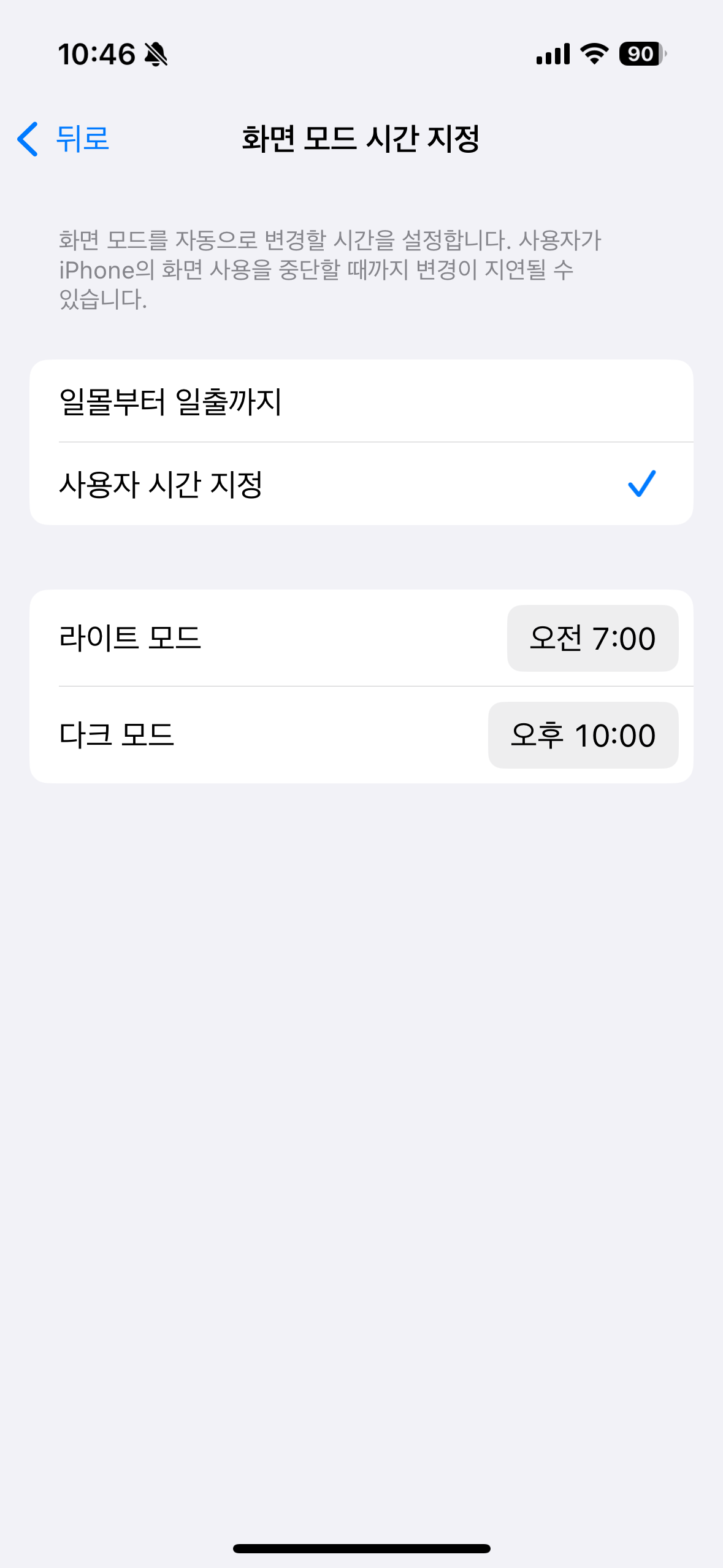
- 설정 앱 열기: 홈 화면에서 설정 앱을 엽니다.
- 디스플레이 및 밝기 선택: "디스플레이 및 밝기" 메뉴를 선택합니다.
- 자동 활성화 설정:
- "자동" 토글 스위치를 활성화합니다.
- "옵션"을 선택하여 다크 모드가 적용될 시간대를 설정합니다.
- 스케줄 지정:
- 기본 설정: 일몰부터 일출까지 자동 적용.
- 사용자 지정: 원하는 시작 시간과 종료 시간을 설정.
자동적으로 다크모드와 라이트모드가 바뀌는 예약을 설정하는 방법이에요. 일출, 일몰시간에 맞춰 변경할 수 있어요. 본인이 원하는 시간에 맞춰서도 가능해요.
다크 모드 활용 팁
다크 모드와 True Tone, Night Shift 함께 사용하기
- True Tone: 주변 조명에 따라 화면 색상을 조정하여 더욱 자연스러운 색감을 제공합니다.
- Night Shift: 화면의 블루 라이트를 줄이고, 눈의 피로를 완화합니다. 다크 모드와 함께 사용하면 특히 야간에 편안합니다.
둘다 아이폰을 사용하면서 눈을 편하게 해주는 기능들입니다. 트루톤은 주변의 조명에 따라 화면의 색감을 조정해서 눈의 피로도를 줄여줘요. 나이트 시프트는 자체적인 블루라이트 필터를 만들어줘요.
특정 앱에서 다크 모드 비활성화
- 일부 앱은 다크 모드가 적합하지 않을 수 있습니다. 이 경우, 해당 앱 설정에서 다크 모드를 비활성화할 수 있습니다.
- 예: iOS 18에서는 "설정 > 앱 이름 > 테마"에서 다크 모드 설정을 개별적으로 관리할 수 있습니다.
다크 모드 문제 해결
다크 모드가 활성화되지 않을 때
- iOS 버전 확인: iOS 13 이상인지 확인하세요. iOS 13 부터 추가된 기능입니다. 이전버전은 다크모드 설정이 존재하지 않아요.
- 설정 초기화: 다크 모드 설정이 적용되지 않을 경우, 설정 > 일반 > 재설정 > "모든 설정 재설정"을 시도해 보세요.
색상 대비가 이상할 때
- 접근성 설정 확인: "설정 > 손쉬운 사용 > 디스플레이 및 텍스트 크기"에서 대비 설정을 확인하고 필요 시 조정합니다.
결론
다크모드는 아이폰에 생성되기전부터 많은분들이 원했던 기능이였어요. 추가된 다음부터는 많은 분들이 배터리 증가, 눈의 피로감소를 위해서 사용했어요. 최근에 다크모드가 시력저하에 영향이 있다고해서 저는 라이트모드를 주로 사용하고 있지만, 검정색의 깔끔함 때문에 아직도 많은 분들이 사용하고 있어요. 개인 취향의 영역이지요.
이 포스팅을 통해서 여러분이 다크모드를 설정하고 수정할 수 있게 되셨길 바랍니다.
'꿀팁 > IT,전자기기' 카테고리의 다른 글
| KT M 모바일 데이터 쉐어링 개통 및 eSIM 으로 사용하는법 (0) | 2025.01.17 |
|---|---|
| 윈도우와 맥OS의 주요 차이점, 어떤걸 선택해야 할까? (0) | 2025.01.12 |
| 맥북을 포함한 다양한 Mac에서 클린업 기능 사용하기 (0) | 2024.10.30 |
| 아이폰에서 사진속의 지우고 싶은 사람, 물건 지우기 클린업! (0) | 2024.10.26 |
| 아이폰 배터리 성능 상태 확인 방법 (0) | 2024.10.24 |